Poznavanje odpiranja datotek RAR je lahko uporabna veščina, če redno prenašate različne pogone, datoteke in aplikacije s spletnih mest tretjih oseb. Za razliko od datotek zip, Windows izvorno ne podpira datotek RAR, zato boste potrebovali aplikacijo, posebej zasnovano za njihovo obdelavo.
Vsebina
- 7-Zip (Windows)
- Unarchiver (MacOS)
Naša najljubša programa za odpiranje datotek RAR sta 7-Zip v sistemu Windows in The Unarchiver v sistemu MacOS. Tukaj je opisano, kako jih uporabiti za odpiranje datotek RAR.
Priporočeni videoposnetki
7-Zip (Windows)
Korak 1: Prenesi 7-Zip z uradne spletne strani. Če uporabljate najnovejšo različico sistema Windows 10, obstaja verjetnost, da želite 64-bitno različico, vendar je dobro, da najprej preverite, katero različico sistema Windows uporabljate.
Ko ste v namestitvenem programu, izberite želeno ciljno mapo za pripomoček in kliknite Namestite gumb v spodnjem desnem kotu okna. Kliknite na Končaj ko končate, in zaženite program.
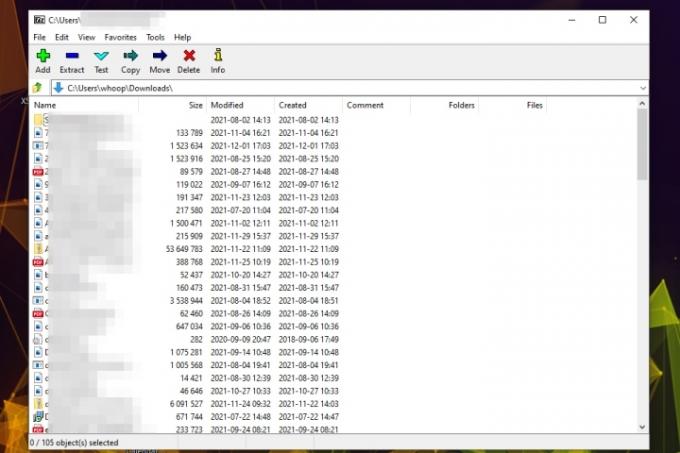
2. korak: Poiščite datoteko RAR, ki jo želite odpreti v Raziskovalcu datotek Windows, jo kliknite z desno tipko miške in izberite
Odpri z > 7-Zip.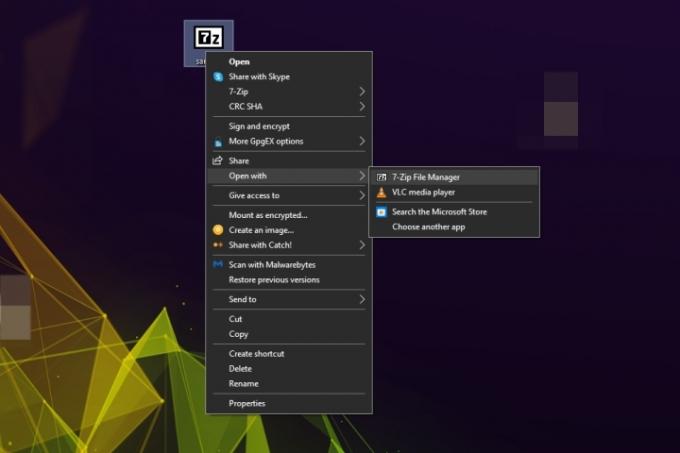
Povezano
- Kako tiskati iz Chromebooka – preprost način
- Koliko RAM-a potrebujete?
- Kako podariti igre na Steamu
3. korak: Ko je datoteka RAR zdaj odprta, imate na voljo številne možnosti, kaj lahko storite z njo. Do posameznih datotek v arhivu RAR lahko dostopate tako, da jih dvokliknete, ali pa se na enak način pomikate po mapah, da se poglobite v datoteko RAR.
Če želite v prihodnje lažje dostopati do datotek v arhivu RAR, lahko tudi kliknete Izvleček in izberite mesto shranjevanja. Datoteka RAR bo nato ekstrahirana, vse datoteke in mape njenih komponent pa bodo ostale dostopne prek Raziskovalca datotek Windows.
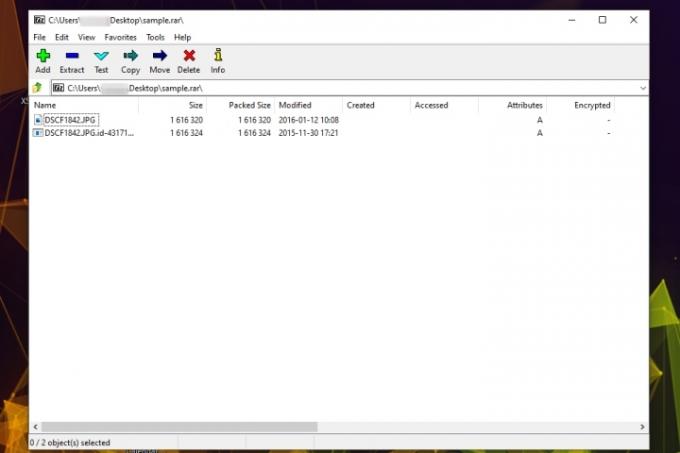
Unarchiver (MacOS)
Stiskanje datotek v sistemu MacOS je bistvena lastnost operacijskega sistema, vendar jih morate imeti tudi možnost razpakirati. Apple ima izvorno orodje za razklapljanje datotek s klikom nanje, vendar je to poenostavljena možnost, ki ne omogoča nadzora nad postopkom. Za tiste, ki iščejo popolno orodje, predlagamo drugo možnost.
Unarchiver, ki je stari, vendar dobrina, z lahkoto premaga vgrajeno orodje za razpakiranje arhivov, ki je priloženo MacOS-u, imenovano Archive Utility. Program podpira večje število formatov datotek, vključno z datotekami RAR, in ponuja dodatno funkcionalnost, ki je bolj podobna 7-Zip kot druge razpoložljive ponudbe v spletu. Čeprav Unarchiver ne more ustvariti datotek RAR, vam še vedno omogoča odpiranje datotek RAR v samo nekaj korakih.
Korak 1: Prenesi Unarchiver z uradne strani, ali pa se odpravite v trgovino App Store prenesite aplikacijo. Nato ekstrahirajte datoteko in zaženite program.
2. korak: Ko ga odprete, se prepričajte, da je potrjeno polje zraven Arhiv RAR – skupaj z drugimi vrstami arhivov, ki jih želite odpreti z Unarchiverjem – in kliknite Ekstrakcija zavihek, ki se nahaja na vrhu okna aplikacije. Nato v spustnem meniju blizu vrha okna izberite mesto shranjevanja nastale datoteke, pritisnite tipko Control in kliknite datoteko RAR, ki jo želite odpreti, in izberite Unarchiver iz spustnega menija poleg Odpri z možnost.
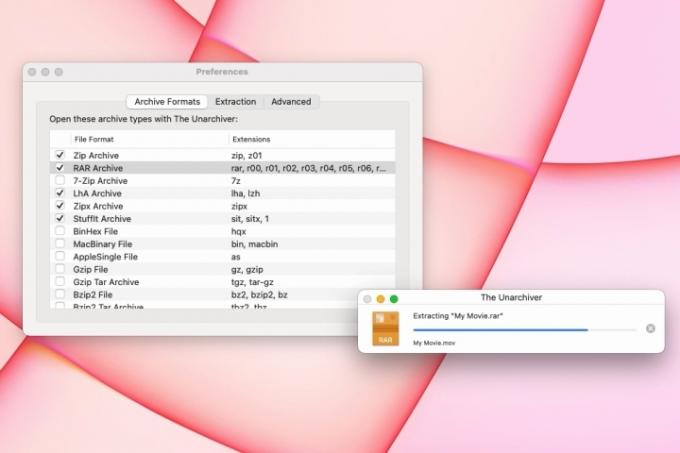
3. korak: Pripomoček bo nato samodejno ustvaril in shranil datoteko z enakim imenom kot datoteka RAR na predhodno določeno mesto. Nato preprosto dvokliknite datoteko RAR, da jo zaženete v ustreznem programu.
Priporočila urednikov
- Kako legalno prenesti datoteko Windows 10 ISO in namestiti Windows 10 iz nje
- Kako združiti datoteke PDF v sistemu Windows, macOS ali spletu
- Kako shraniti spletno stran kot PDF
- Kako narediti posnetek zaslona na osebnem ali prenosnem računalniku z operacijskim sistemom Windows
- Kako pretvoriti vaše kasete VHS v DVD, Blu-ray ali digitalno
Nadgradite svoj življenjski slogDigitalni trendi pomagajo bralcem slediti hitremu svetu tehnologije z vsemi najnovejšimi novicami, zabavnimi ocenami izdelkov, pronicljivimi uvodniki in enkratnimi vpogledi v vsebine.



